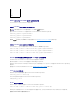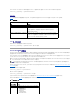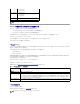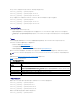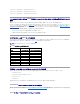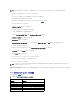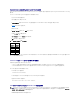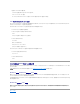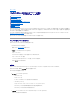Users Guide
2. 管理ステーションの DRAC 5 に接続します。
コマンドプロンプトを開き、次のコマンドを入力して <Enter> を押します。
telnet <IP アドレス>:<ポート番号>
IP アドレス は DRAC 5 の IP アドレスで、ポート番号 は telnet のポート番号です(新しいポートを使用している場合)。
Telnet セッションのバックスペースキーの設定
クライアントによっては、<Backspace> キーを使用すると、不測の結果が生じることがあります。 たとえば、セッションが ^h をエコーする場合があります。 ただし、ほとんどの Microsoft および Linux
telnet クライアントでは <Backspace> キーを使えるように設定できます。
Microsoft telnet クライアントで <Backspace> キーを使えるように設定するには、次の手順を実行してください。
1. コマンドプロンプトウィンドウを開きます(必要な場合)。
2. telnet セッションを実行していない場合は、次のように入力します。
Telnet
telnet セッションを実行している場合は、<Ctrl><]> を押します。
3. プロンプトで次のように入力します。
set bsasdel
次のメッセージが表示されます。
Backspace will be sent as delete.
(Backspace が削除として送信されます。)
Linux の telnet セッションで <Backspace> キーを使えるように設定するには、次の手順を実行してください。
1. コマンドプロンプトを開き、次のように入力します。
stty erase ^h
2. プロンプトで次のように入力します。
Telnet
シリアルまたは telnet コンソールの使い方
Serial および telnet コマンドと RACADM CLI はシリアルまたは telnet コンソールで入力し、ローカルまたはリモートからサーバーで実行できます。 ローカルの RACADM CLI はルートユーザー専用
にインストールされます。
シリアル /telnet/ssh コマンド、および RACADM CLI の詳細については、「RACADM コマンドラインインタフェースの使用」を参照してください。
Windows XP または Windows 2003 を使用した Telnet の実行
管理ステーションで Windows XP または Windows 2003 を実行している場合は、DRAC 5 の telnet セッションで文字の不具合が発生する可能性があります。リターンキーが応答しなかったり、パス
ワードプロンプトが表示されないなど、ログインの停止が発生することがあります。
この不具合を修正するには、Microsoft のサポートウェブサイト support.microsoft.com から修正プログラム 824810 をダウンロードしてください。 詳細に関しては、Microsoft Knowledge Base の記
事 824810 を参照してください。
Windows 2000 を使用した Telnet の実行
管理ステーションで Windows 2000 を実行している場合は、<F2> キーを押して BIOS 設定にアクセスすることができません。 この不具合は、Microsoft から無料でダウンロードできるWindows
Services for UNIX®3.5 に同梱されている telnet クライアントを使用すると解決します。 Windows Services for UNIX 3.5 は、www.microsoft.com/windows/sfu/downloads/default.asp からダ
ウンロードできます。
目次ページに戻る